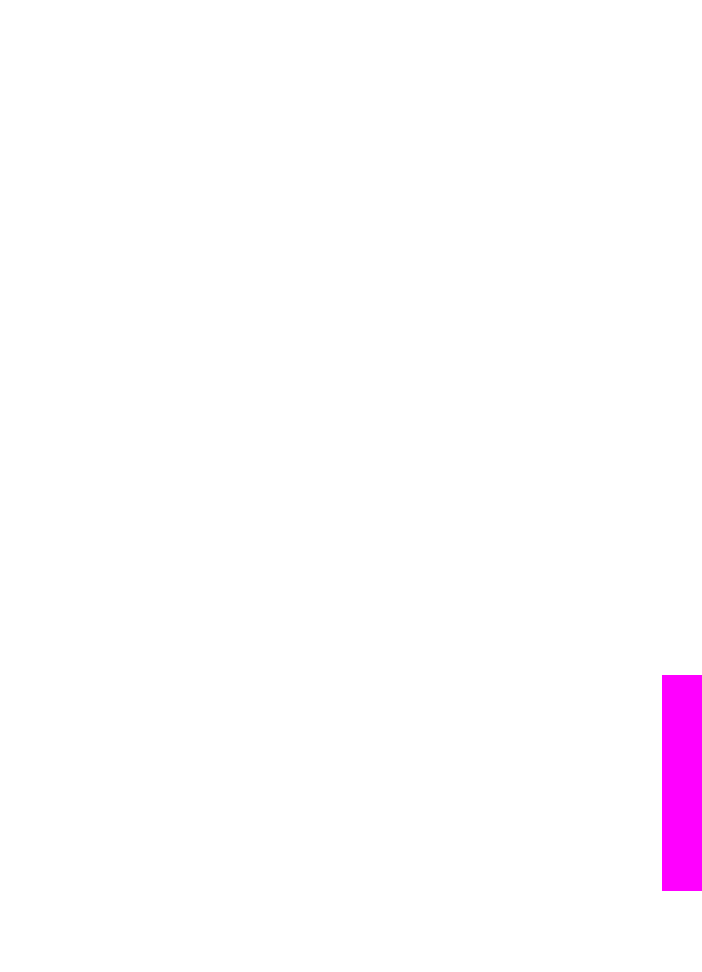
Skenování předlohy (síťové připojení)
Postupujte podle těchto kroků, je-li vaše zařízení HP all-in-one připojeno k jednomu
nebo více počítačům v síti.
1
Vložte předlohu do pravého předního rohu skleněné podložky lícovou stranou
dolů.
2
V oblasti Skenování stiskněte tlačítko
Skenovat do
.
Zobrazí se nabídka
Skenovat do
se seznamem různých možností.
3
Stisknutím tlačítka
1
zvolte položku
Vyberte počítač
nebo ji zvýrazněte pomocí
tlačítek se šipkami a pak stiskněte tlačítko
OK
.
Zobrazí se nabídka
Vyberte počítač
se seznamem počítačů připojených k
zařízení HP all-in-one.
Poznámka
V nabídce
Vyberte počítač
mohou být kromě počítačů připojených
prostřednictvím sítě uvedeny také počítače připojené pomocí
rozhraní USB.
4
Chcete-li vybrat výchozí počítač, stiskněte tlačítko
OK
. Pokud chcete vybrat jiný
počítač, stiskněte odpovídající číslo na ovládacím panelu nebo počítač
zvýrazněte pomocí tlačítek se šipkami a pak stiskněte tlačítko
OK
. Jestliže chcete
Uživatelská příručka
73
Skenování
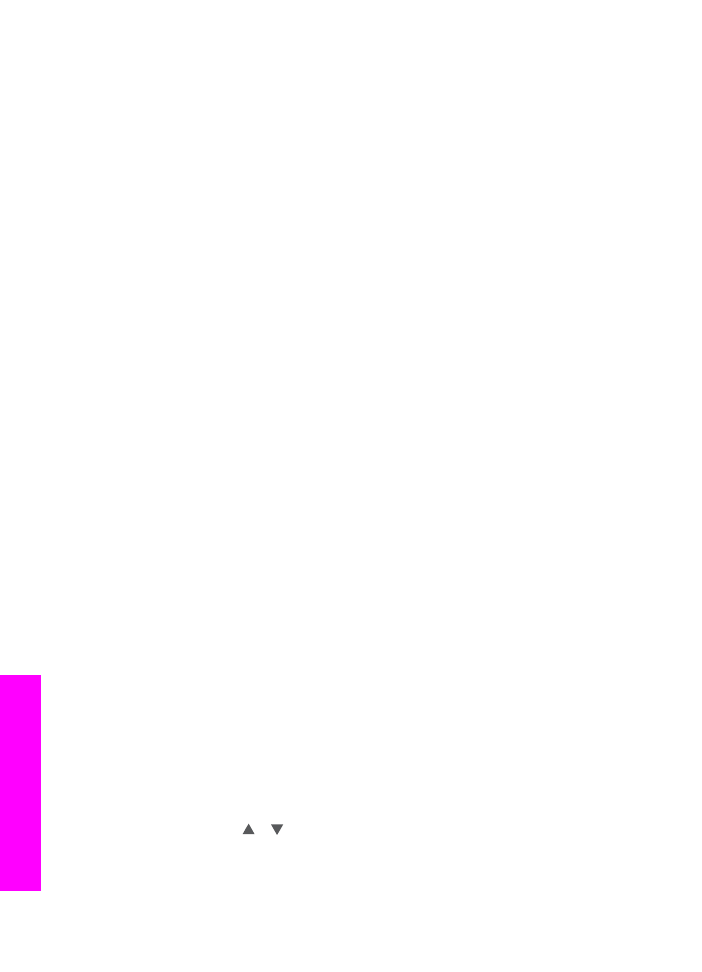
naskenovaný obrázek odeslat do aplikace ve svém počítači, vyberte v nabídce
svůj počítač.
Zobrazí se nabídka
Skenovat do
se seznamem cílových umístění (včetně
aplikací) pro skenované obrázky. Výchozí cílové umístění je to, které jste vybrali
při posledním použití této nabídky. Cílová umístění uvedená v nabídce
Skenovat
do
se určují pomocí aplikace HP Image Zone na počítači. Další informace
naleznete v nápovědě na obrazovce k aplikaci HP Image Zone, která je
součástí dodaného softwaru.
5
Chcete-li vybrat aplikaci, která má být příjemcem naskenovaného obrázku,
stiskněte odpovídající číslo na ovládacím panelu nebo pomocí tlačítek se šipkami
tuto aplikaci zvýrazněte a pak stiskněte tlačítko
OK
nebo
Skenovat
.
Pokud jste zvolili software HP Image Zone, zobrazí se náhled skenovaného
obrázku v okně Snímání HP v počítači, kde je možné jej upravit.
6
Proveďte požadované úpravy náhledu obrázku v okně Snímání HP. Po
dokončení klepněte na tlačítko Přijmout.
Zařízení HP all-in-one odešle naskenovaný obrázek do vybrané aplikace. Pokud
jste například zvolili HP Image Zone, tento software se automaticky spustí a
zobrazí obrázek.